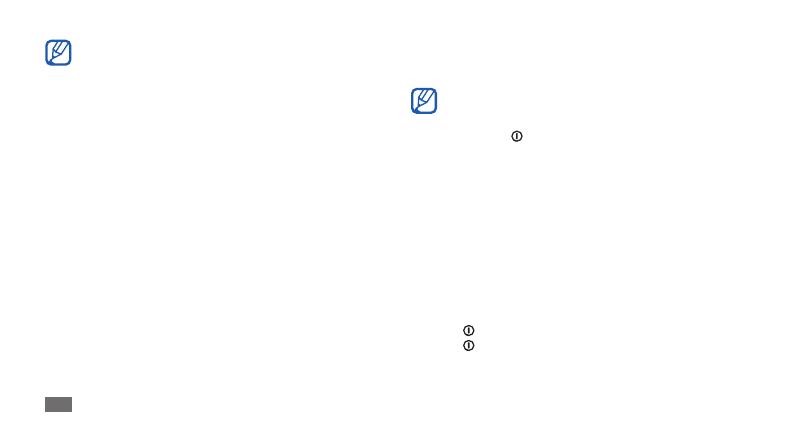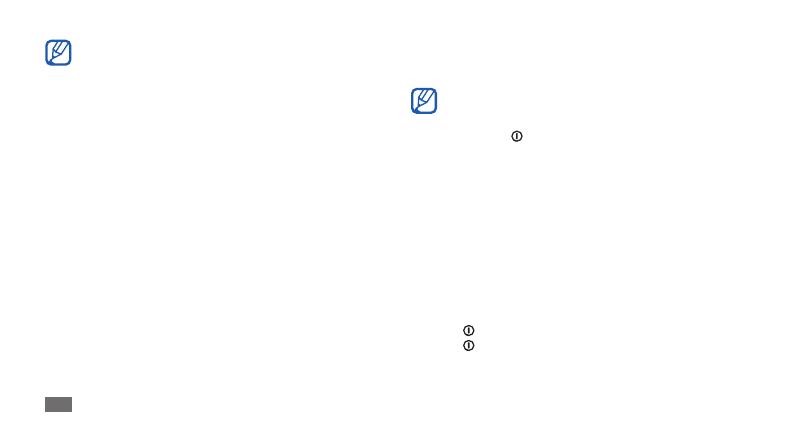
Начало работы
20
Двойное касание: быстрое двойное прикосновение к экрану •
позволяет изменить масштаб при просмотре снимков или
веб-страниц.
Если устройство не используется в течение •
определенного времени, сенсорный экран
выключается. Чтобы отключить экран, нажмите
клавишу [
] или клавишу возврата на главный экран.
Время подсветки сенсорного экрана можно настроить.
•
В режиме ожидания откройте список приложений и
выберите пункт Настройки
→
Дисплей
→
Время
ожид. экрана.
Блокировка и снятие блокировки
сенсорного экрана и клавиш
Сенсорный экран и клавиатуру можно заблокировать, чтобы
предотвратить случайные нажатия клавиш.
Чтобы заблокировать сенсорный экран и клавиши, нажмите
клавишу [
]. Для разблокировки включите экран, нажав
клавишу [
] или клавишу возврата на главный экран и слегка
коснитесь серого окошка пальцем.
Для удобства работы с сенсорным экраном удалите с •
него защитную пленку.
На сенсорный экран устройства нанесено покрытие,
•
чувствительное к слабым электрическим зарядам,
которые исходят от тела человека, поэтому лучше
всего работать с сенсорным экраном непосредственно
пальцами рук. Сенсорный экран может не реагировать
на прикосновения острых предметов, таких как стилус
и ручка.
Работать с сенсорным экраном можно следующими способами.
Касание: одним прикосновением выбираются пункты или
•
параметры меню, а также запускаются приложения.
Касание и удерживание: выберите и удерживайте элемент в
•
течение двух секунд, чтобы вызвать всплывающее меню.
Перетаскивание: прикоснитесь к экрану и прокрутите
•
изображение вверх, вниз, вправо или влево, чтобы выбрать
элементы в списке.
Перетащить и оставить: прикоснитесь к экрану и удерживайте
•
выбранный элемент, а затем перетащите его по экрану.